pyCharm下载与及基本使用
pyCharm下载与及基本使用
1.下载pycharm
pycharm的官网下载地址是一个国外的网站:https://www.jetbrains.com/pycharm/download/#section=windows
进入网址下载时有收费的和免费的俩个版本
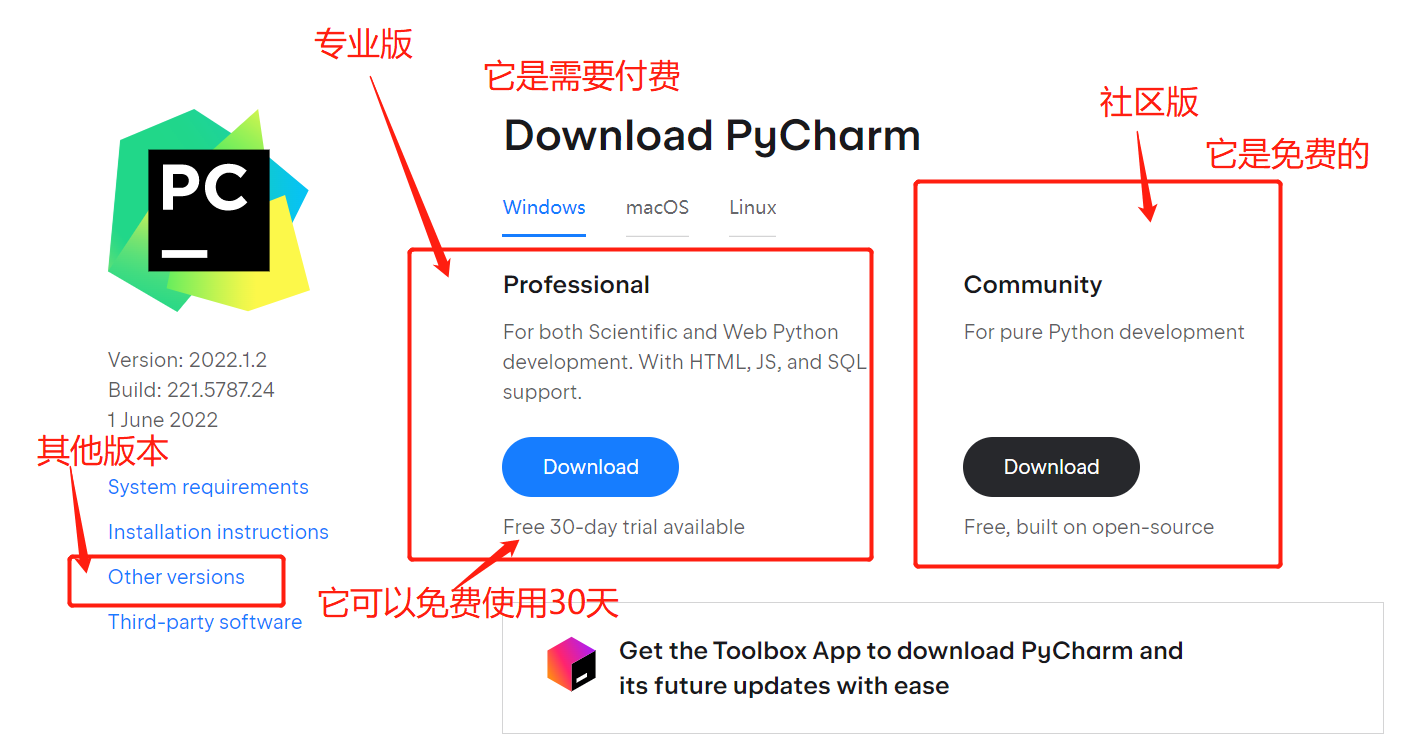
我们点击Other versions进入选择其他版本。如图
接下来我们滑动鼠标的滚轮往下翻找到
2021.1.3 - Windows (exe)此链接可直接点击下载安装包
我是windows系统的所以我选择windows版的。
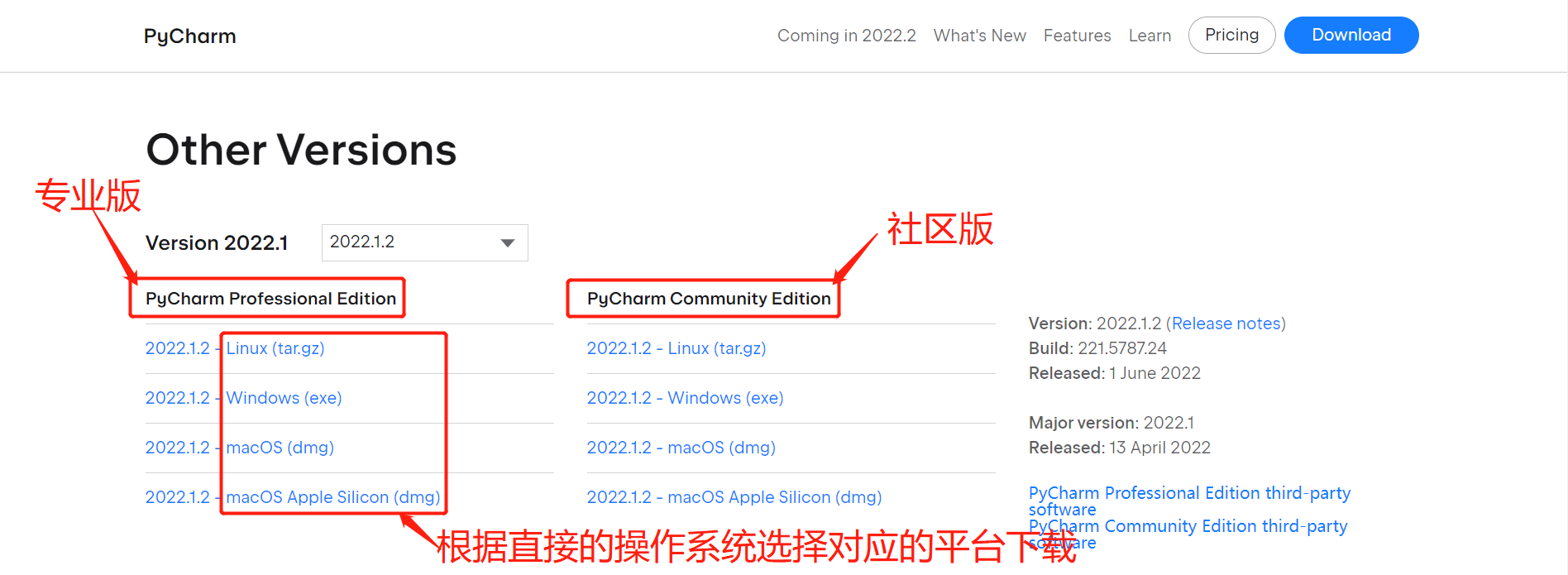
下面选择安装包路径
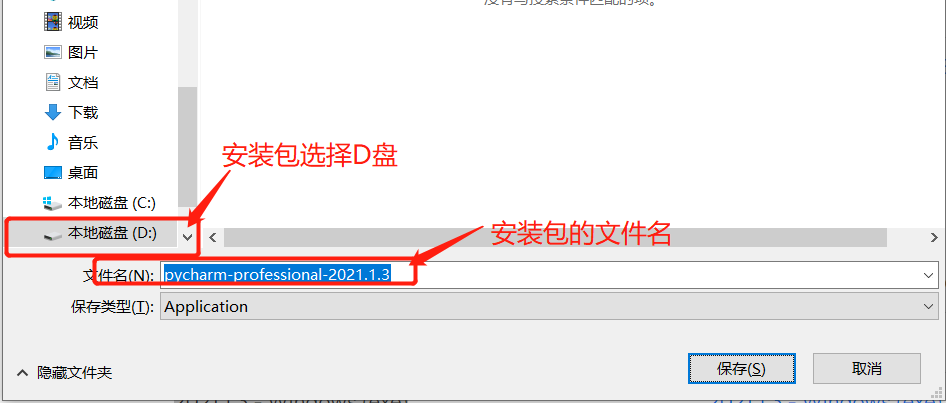
不同的软件应该创建不同的目录来存放
千万不要混合起来
容易产生系统问题 而且不要装在C盘里
大部分人群C盘都是系统盘
系统盘是运行软件的一个环境
太多软件存放在里面会导致拥挤 出现系统运行软件不流畅。
下载好之后在你选择存放的路径找到它双击鼠标点击安装
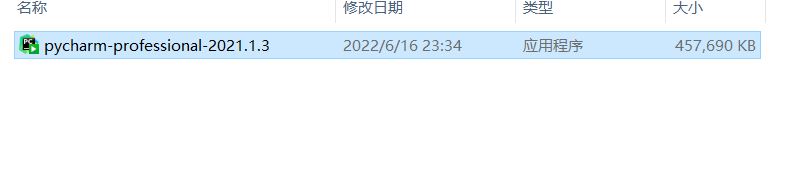
接着继续下一步
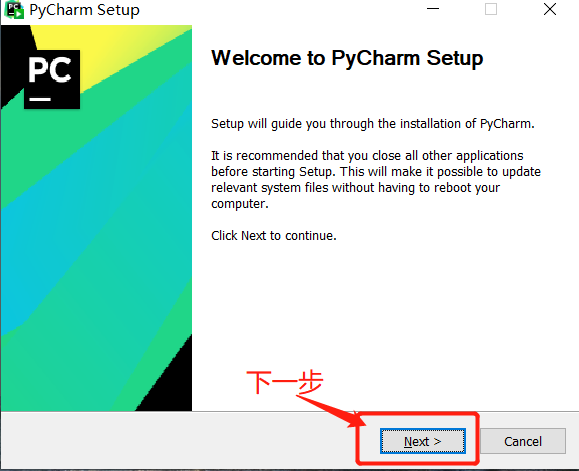
接下来就是选择好安装的路径鼠标点击Next进行下一步
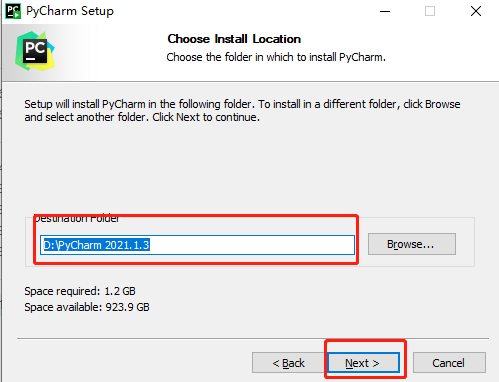
勾选64-bit launcher,选择创建快捷方式的系统选项,继续下一步。
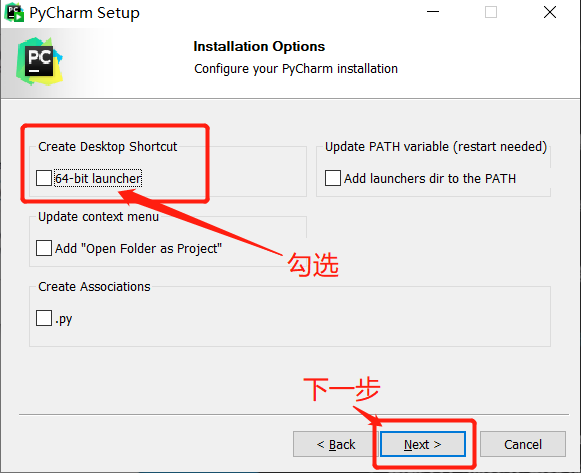
这个其他不用操作点击Install 安装即可。
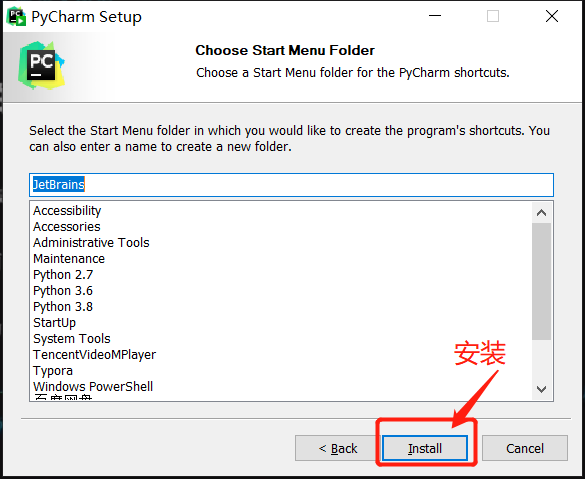
下面就是安装完毕了,有个Run pyCharm 的选项意思是(我帮你打开这个软件),
可以勾选也可以不用勾选我们直接点击Finish (完成)即可。
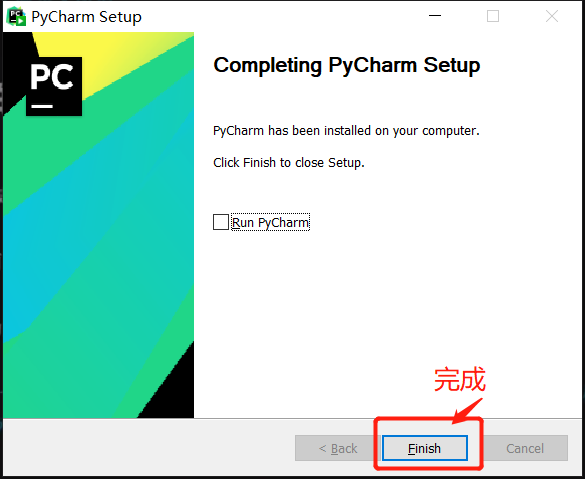
双击下载好的软件,进入pycharm用户协议界面。
勾选协议条款点击Continue继续下一步操作。
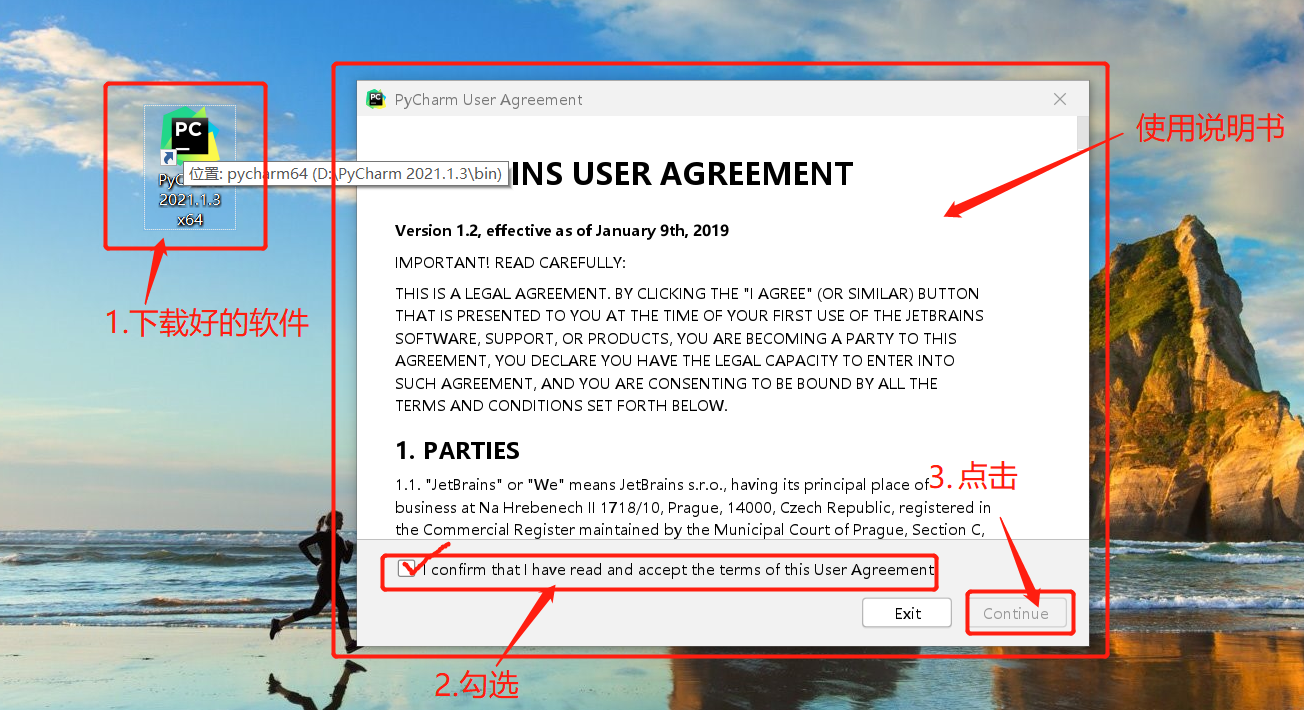
点击Don`t Send继续下一步
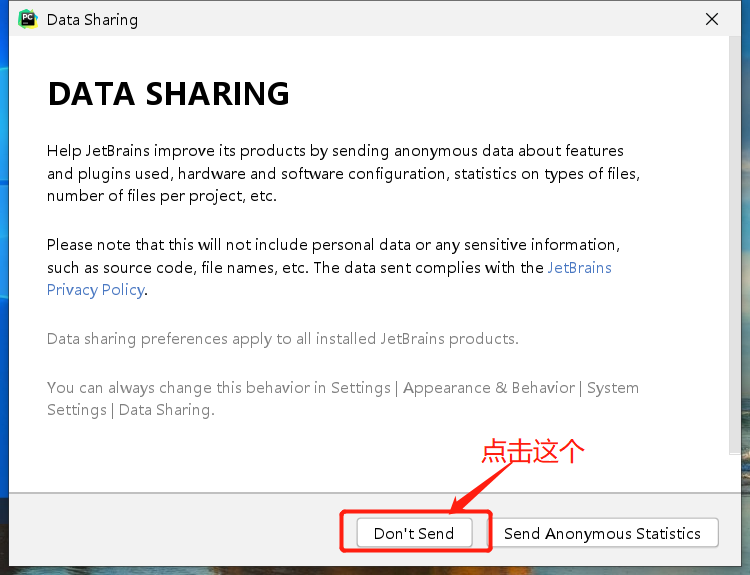
接下来会出现一个的有俩个选项的界面一个掏钱激活pycharm它下面有3种激活方式
还一个选项是免费试用30天我们选择免费使用30天的。
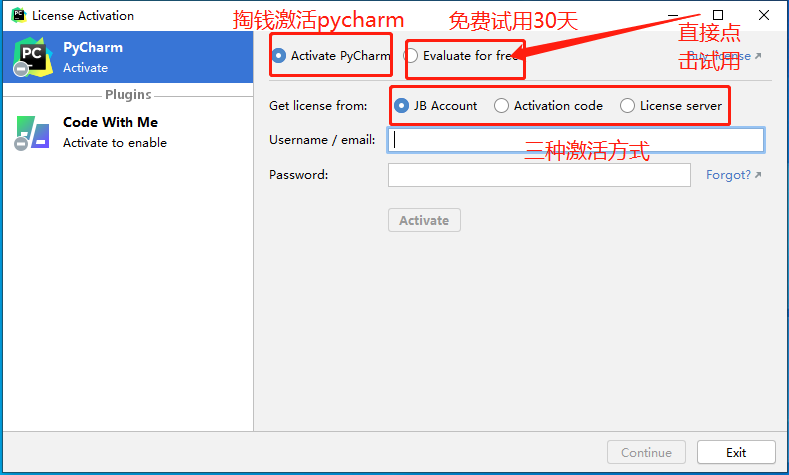
点击完成后,继续先点击Evaluate for free 再点击Evaluate继续下一个界面。

继续下一步点击Continue
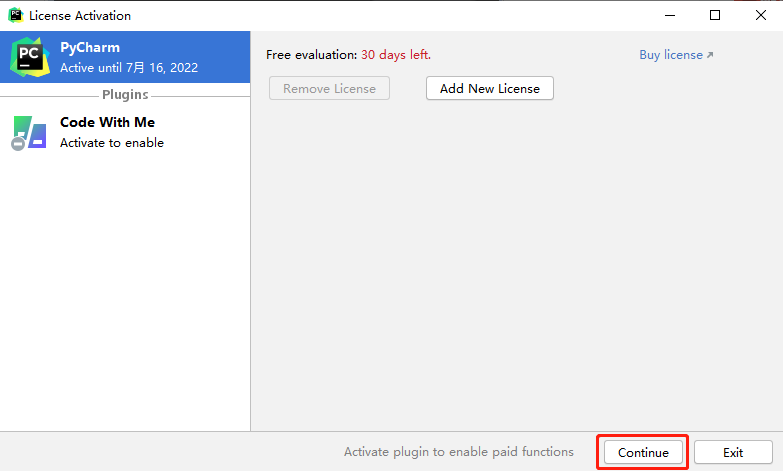
这个时候我们就可以打开我们安装好的pycharm了
打开之后如图我们点击New project创建一个新的文件夹
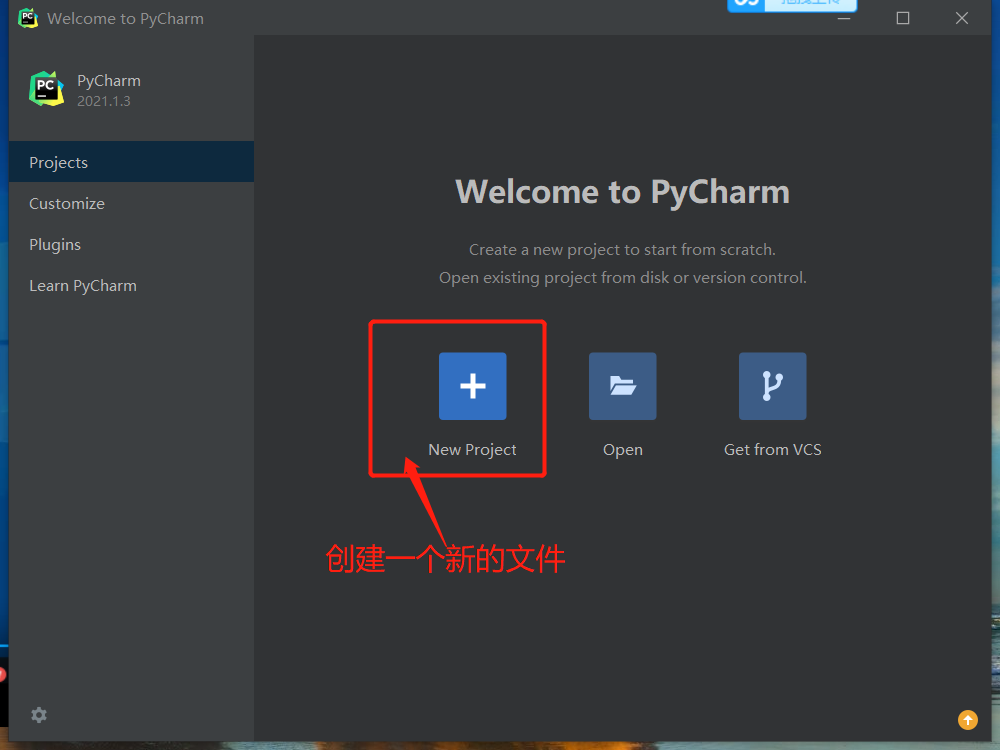
创建完之后接着下一步选择文件的路径同样我们不要选择C盘。
选择其他盘里层级搞少一点容易查找一点。如图所示依次操作。
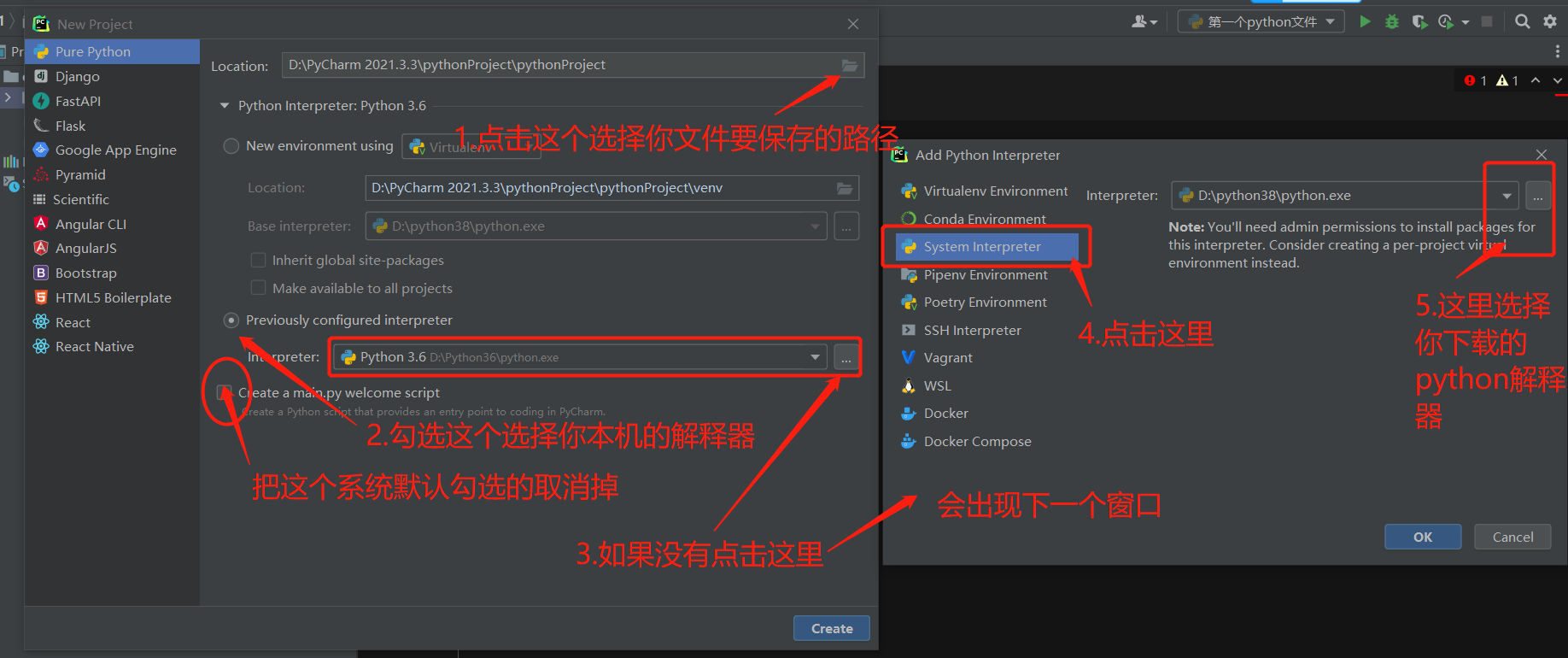
如果没有,点击上面的三个小点点的图标找到装有python的文件夹再找到python.exe添加进去即可
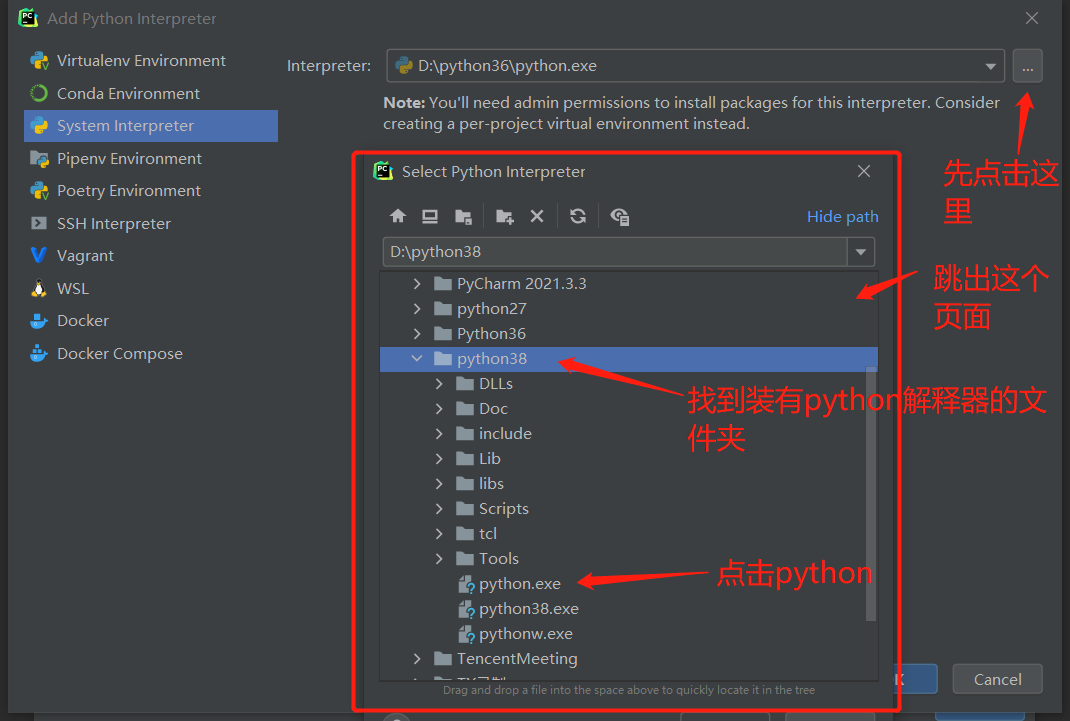
如何创建编写python代码的文件
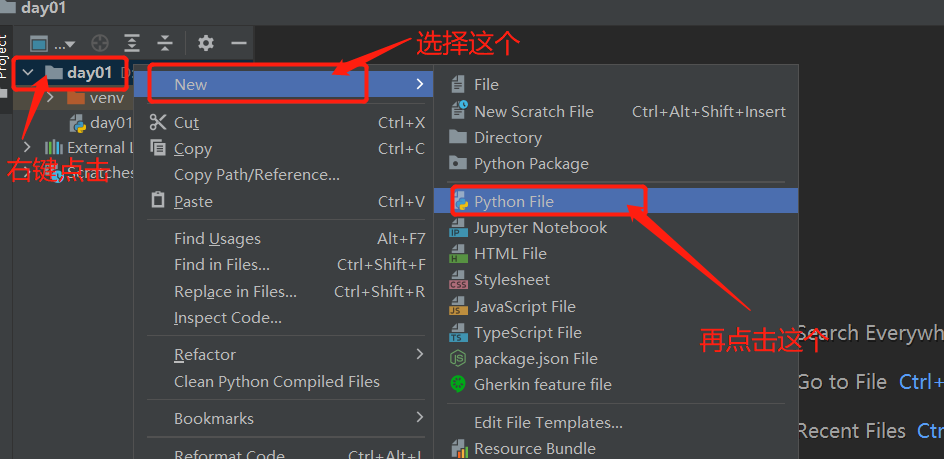
在框框里输入文件名按Enter键即可
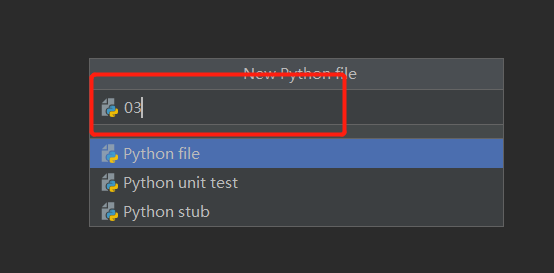
文件创建好了之后就可以在里面写入python代码了
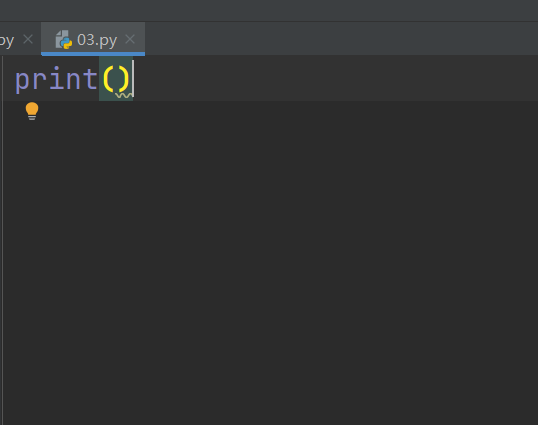
这边字体可能有点小下面我们可以设置一下字体大小如图所示跟图片来
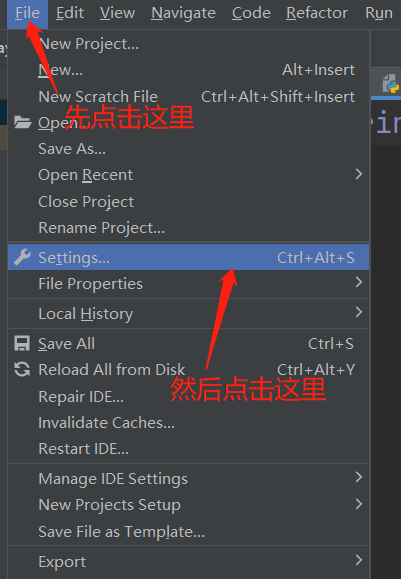
进入到下面这个界面后我们先双击Editor找到General点击进去
然后找到Change font size with Ctrl+Mouse Wheel in:勾上它的选项
它的意思是使用Ctrl+鼠标滚轮改变字体大小。然后点击Apply(申请)在点击OK就完成了
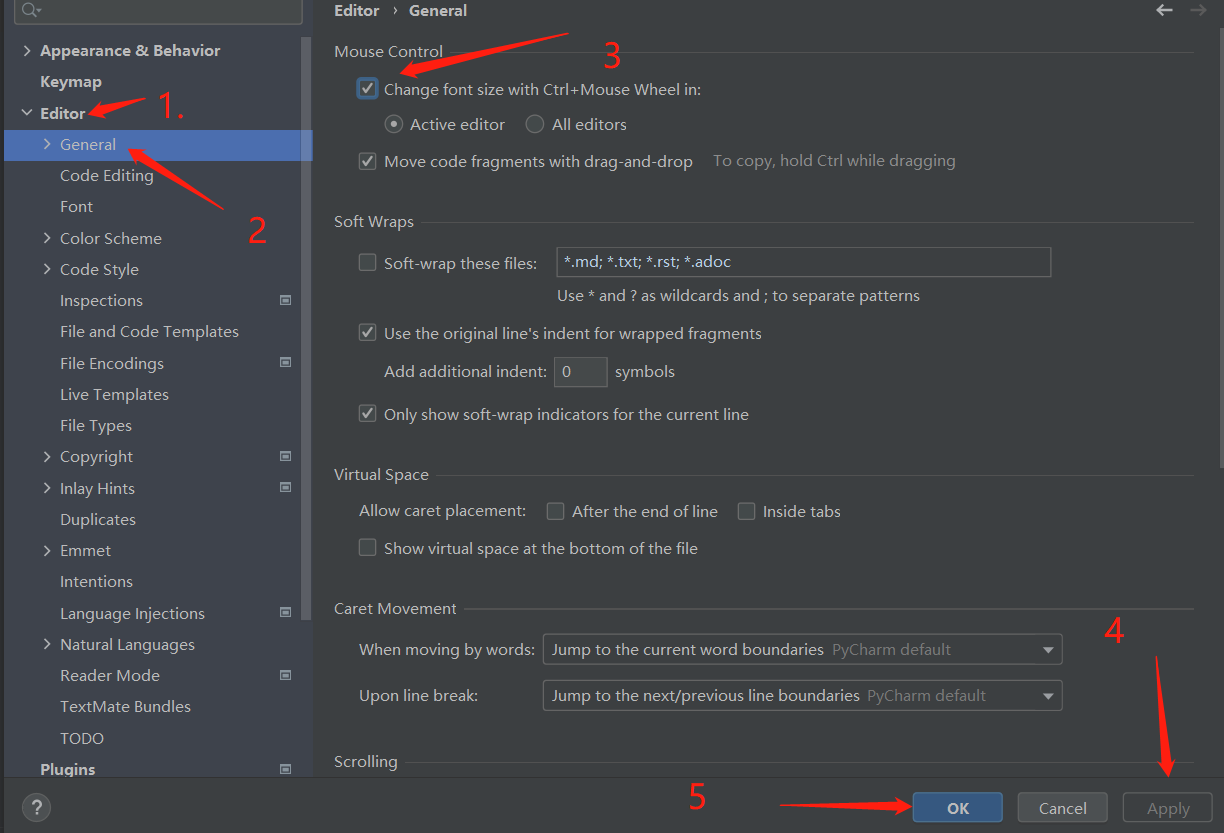
接下来你就可以在你的pycharm
里面使用Ctrl+鼠标滚轮自己调节字体的大小了。
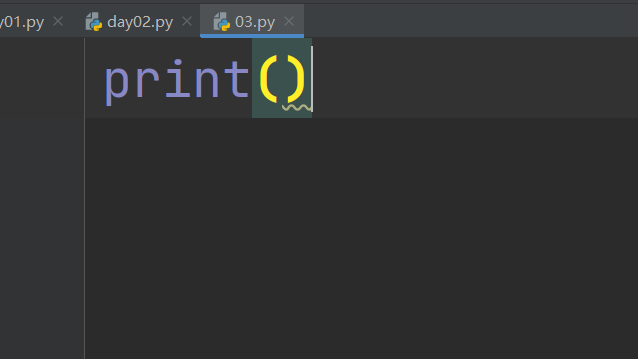
我们还可以直接设定主题背景的颜色如图所示




 浙公网安备 33010602011771号
浙公网安备 33010602011771号